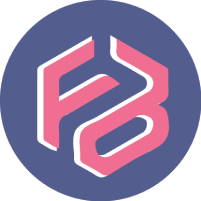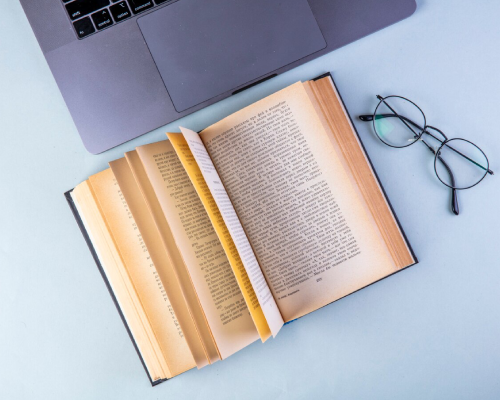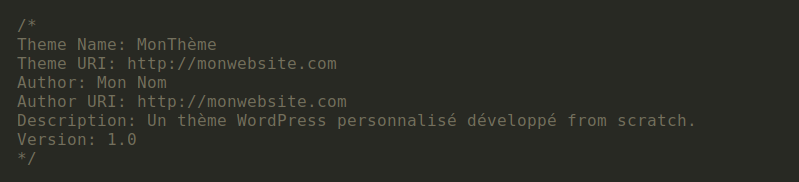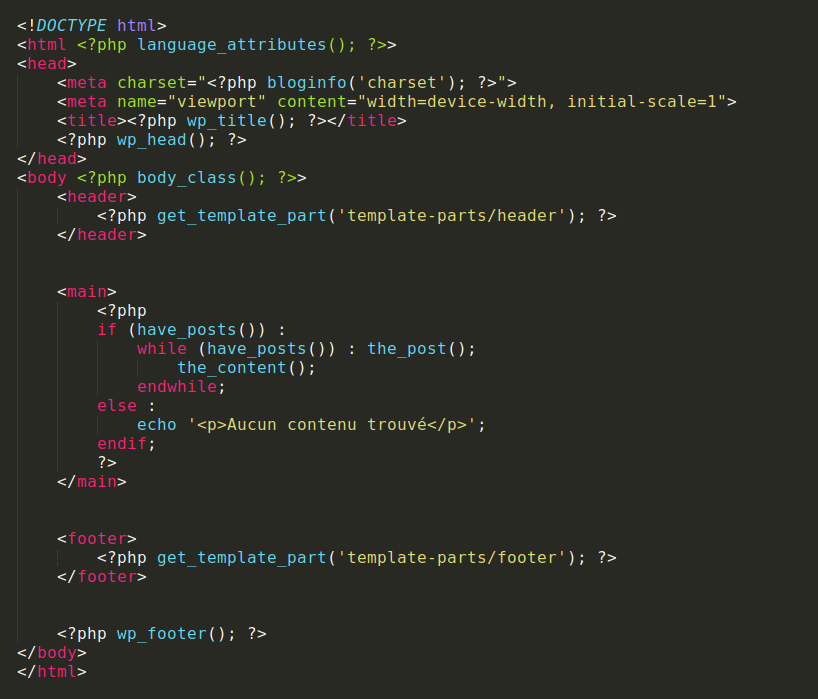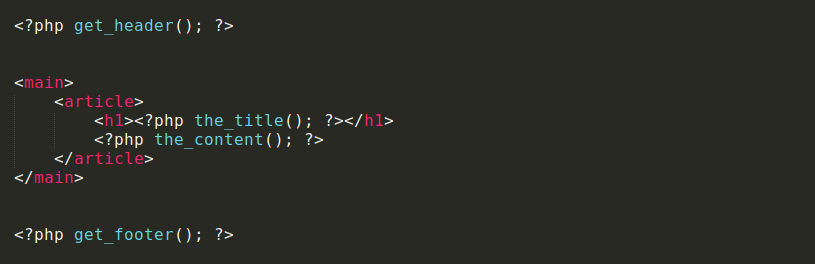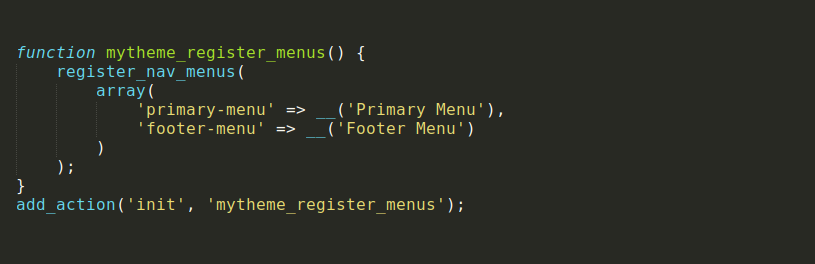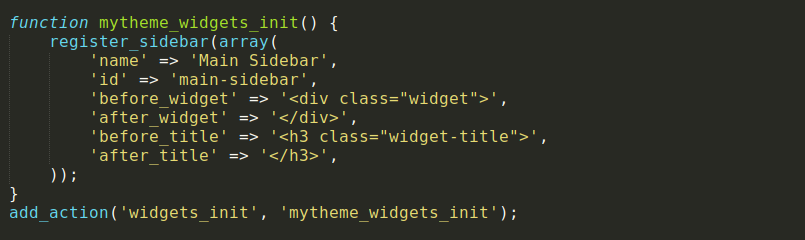Développer un thème WordPress from scratch : guide pour les développeurs
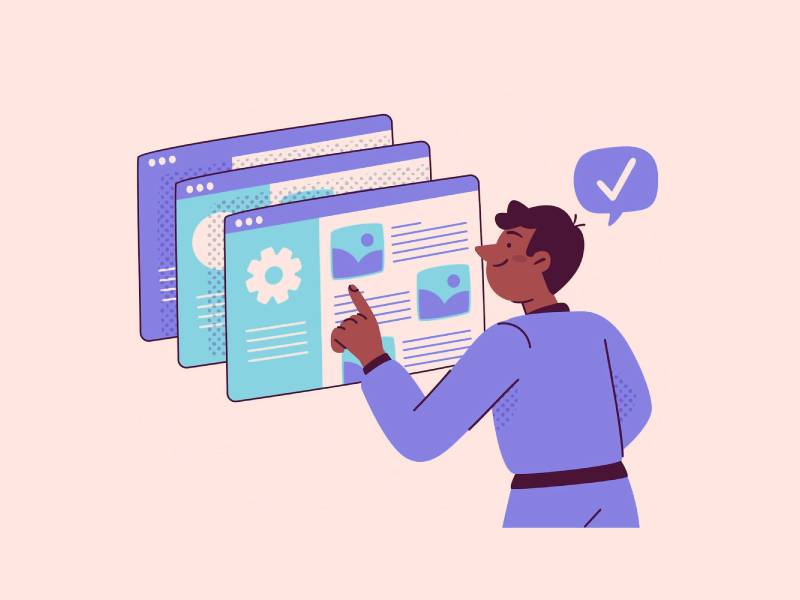
WordPress est l’un des systèmes de gestion de contenu (CMS) les plus populaires au monde, en partie grâce à la flexibilité qu’il offre aux développeurs pour créer des thèmes personnalisés. Développer un thème WordPress from scratch peut sembler complexe au premier abord, mais avec les bonnes pratiques et les outils appropriés, cela devient un processus clair et structuré. Nous allons passer en revue les étapes essentielles pour développer un thème WordPress de A à Z, de l’installation de l’environnement de travail jusqu’à la finalisation du design.
1. Préparation de l’environnement de développement
Avant de commencer le développement de votre thème WordPress, il est important de préparer un environnement de travail optimal. Voici les outils et configurations nécessaires :
- Installation de WordPress en local : Pour travailler sans avoir à déployer chaque changement en ligne, il est recommandé d’installer WordPress en local. Vous pouvez utiliser des logiciels comme MAMP, XAMPP ou Local by Flywheel pour configurer un serveur local.
- Éditeur de texte : Des outils comme Visual Studio Code, Sublime Text ou PhpStorm sont parfaits pour écrire et organiser le code.
- Versionnement du code avec Git : Utilisez Git pour suivre les modifications apportées à votre thème. Il est également utile si vous travaillez en équipe ou si vous souhaitez déployer votre thème sur un environnement de production plus tard.
2. Comprendre la structure de base d’un thème WordPress
Un thème WordPress est essentiellement une collection de fichiers PHP, CSS et JavaScript. Voici les fichiers et dossiers principaux que vous devrez créer pour votre thème WordPress personnalisé :
- style.css : Ce fichier contient les règles CSS qui définissent l’apparence de votre thème. Il doit aussi inclure un en-tête spécifique avec des informations sur le thème (nom, description, auteur, etc.).
- index.php : Le fichier principal qui va afficher les contenus lorsque WordPress ne trouve pas de fichier plus spécifique (comme single.php pour les articles ou page.php pour les pages).
- functions.php : Ce fichier permet d’ajouter des fonctionnalités supplémentaires à votre thème, telles que l’enregistrement de menus, la gestion des widgets, ou l’enregistrement des styles et scripts.
- header.php : Contient le code HTML de l’en-tête du site, y compris le logo, le titre du site et les balises meta.
- footer.php : C’est ici que vous insérez le code pour le pied de page de votre site.
- sidebar.php : Si votre thème WordPress comporte une barre latérale, ce fichier en gérera l’affichage.
- single.php : Gère l’affichage d’un article unique.
- page.php : Fichier utilisé pour l’affichage des pages.
3. Créer le fichier style.css et le fichier functions.php
Le fichier style.css est le premier fichier que vous devez créer. Il doit contenir l’en-tête du thème pour que WordPress reconnaisse votre thème dans le tableau de bord. Voici un exemple de l’en-tête que vous pouvez ajouter en haut de votre fichier style.css :
Ensuite, créez le fichier functions.php. Ce fichier est indispensable pour ajouter des fonctionnalités personnalisées à votre thème. Par exemple, pour enregistrer les styles et scripts, vous pouvez ajouter le code suivant :
Ce code assure que WordPress charge votre fichier style.css lorsque le site est affiché.
4. Construire le squelette de votre thème
Le fichier index.php est le squelette principal de votre thème. Voici un exemple de structure de base pour ce fichier :
Ce fichier inclut les bases : l’affichage du titre, du contenu principal, et l’appel aux fichiers d’en-tête et de pied de page.
5. Créer les fichiers de mise en page supplémentaires
WordPress utilise un système de templates hiérarchiques pour déterminer quel fichier utiliser en fonction du type de contenu (articles, pages, archives). Vous pouvez, par exemple, créer un fichier single.php pour afficher des articles individuels :
De la même manière, vous pouvez créer des fichiers comme archive.php (pour les archives de catégories ou de tags), page.php (pour les pages), ou encore search.php (pour les résultats de recherche).
6. Personnalisation des widgets et des menus
Pour permettre à votre thème d’avoir des menus personnalisés, vous devrez enregistrer ces menus dans le fichier functions.php :
Vous pouvez ensuite afficher ce menu dans le fichier header.php en utilisant cette fonction :
De plus, si vous souhaitez ajouter des zones de widgets, comme une barre latérale, voici comment enregistrer une zone de widget dans le fichier functions.php :
7. Utiliser les fonctionnalités WordPress spécifiques : Customizer et support de blocs
En 2024, les développeurs doivent tirer parti des nouvelles fonctionnalités de WordPress, notamment le Customizer et le support de Gutenberg. Cela vous permet d’offrir plus de flexibilité aux utilisateurs sans toucher au code.
Le Customizer permet aux utilisateurs de personnaliser certains aspects du thème, comme les couleurs ou les images d’arrière-plan, directement depuis le tableau de bord.
Les blocs de Gutenberg permettent aux utilisateurs de construire leurs pages de manière plus flexible. Assurez-vous que votre thème WordPress supporte ces blocs avec un code comme celui-ci dans functions.php :
8. Optimisation du thème pour la performance et la SEO
Enfin, la performance et l’optimisation pour les moteurs de recherche (SEO) occupent une place centrale. Assurez-vous que votre thème WordPress :
- Minimise l’utilisation de scripts et de CSS inutiles.
- Utilise des images compressées et des techniques comme le lazy loading.
- Intègre des balises sémantiques HTML5 et des balises meta appropriées pour améliorer le SEO.
Conclusion
Que vous soyez débutant ou développeur expérimenté, développer un thème WordPress from scratch est un excellent moyen de maîtriser les rouages de ce CMS. Notre guide est un support structuré qui vous aide à créer votre propre thème, et donc des sites web personnalisés et performants. N’oubliez pas de respecter les meilleures pratiques de WordPress en matière de performance, de sécurité, et d’expérience utilisateur.